Ich gebe es zu, ich habe ein Vorurteil. Wenn ich Videos zu sehen oder schauen Jungs persönlich mit Logic Pro, egal wie gut sie sind, und sie sind rund um die Maus überall auf dem Monitor, um Aufgaben zu erfüllen, ich denke, Amateur Hour. Jede Aufgabe mit einer Mausbewegung und nicht als Tastenanschlag zu mir durchgeführt ist eine Verschwendung von Aufwand und eine Einladung zum Karpaltunnelsyndrom.
Dieser Artikel ist nicht zu denen, die die Entwickler berücksichtigen so wichtig, dass sie eine einzelne Ziffer Tastaturbefehl zugeordnet haben, so dass ich mit denen sofort, indem Sie sie zu verzichten. Alle diese offenen Bereiche des Hauptfensters statt der Standalone-Versionen der Redaktion:
- Durch Drücken von P schaltet die Piano Roll Editor.
- Durch Drücken von N schaltet die Noten-Editor.
- Durch Drücken von O schaltet den Loop-Browser.
- Durch Drücken von F schaltet den Browser.
- Durch Drücken von Y schaltet die Bibliothek.
- Durch Drücken von I schaltet die Inspector.
- Durch Drücken von X schaltet die Mixer.
- Durch Drücken von B schaltet die Smart Controls.
So, jetzt, lasst uns auf Trab!
# 1 Öffnen des Tastaturbefehle-Fenster
Logic Pro X gibt Ihnen eine Menge erstellt Tastaturbefehle für bestimmte Aufgaben, aber nicht anderen zugewiesen. Außerdem möchten Sie vielleicht einige der Aufgaben zu ändern. Ein einfacher Druck auf Option-K öffnet das Fenster Tastenbefehle.
# 2 Sperren der Screenset
Logic Pro X bietet Ihnen eine Vielzahl von Möglichkeiten, um es zu vergrößern, verkleinern, Show / Hide Dinge in der Track-Liste Header und Mixer, offene Plug-Ins entweder einzeln nacheinander oder mehrere etc. Früher oder später werden Sie wollen, bekommen zurück zu einem Standard-Ansicht und wird es schwierig finden, wenn Sie die Fensteranordnung nicht gesperrt haben. In Bild 1, können Sie das mit den Standardtastaturbefehle finden, gibt es nicht ein zu Sperren / Entsperren einer Fensteranordnung, da es in früheren Versionen von Logic Pro zugewiesen.
Pic 1
Also muss ich einen Tastaturbefehl für diese wichtige Aufgabe zu.
Ich öffne die Tastaturbefehle-Fenster und in das Suchfeld ein Typ-I-Fensteranordnung. In Bild 2, können Sie den, den ich will sehen, und dass es in der Tat nicht zugewiesen ist.
Pic 2
I Klicken Sie lernen durch Tastenbeschriftung und nach dem Versuch, einige Kombinationen, die Logic Pro X sagt mir, sind bereits vergeben, ich ctrl-Wahl-L zu begleichen.
Ich habe dann deaktivieren Sie lernen durch Tastenbeschriftung, schließen Sie die Tastaturbefehle-Fenster und drücken Sie diese Kombination zu schalten die Fensteranordnung Sperre ein, und wie durch den Punkt links von dann Screenset Nummer belegt ist, wie Sie in Bild 3, Bobs Ihr Onkel zu sehen.
Pic 3
# 3 Film Position
Navigation in Ihrem Projekt ist ein großer Teil der Arbeitsabläufe und packte die Abspielposition und Ziehen in der Umgebung ist, nun ja, ein ziehen.
Logic Pro hat einen vorher zugewiesenen Tastaturbefehl zu geben Sie einfach Ihre Position entweder durch Bars / Beats oder SMPTE Position. Es ist mit dem Schrägstrich auf der Tastatur neben dem rechten Shift-Taste zugeordnet ist, und es öffnet. Siehe Bild 4 und Bild 5.
Bild 4
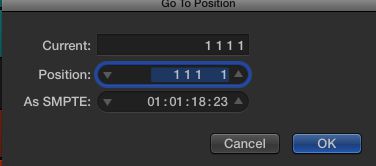
Bild 5
Wenn ich will, um zB 4 gehen 3 1 1 I geben Sie einfach 4, drücken Sie die Leertaste, dann 3, und drücken Sie die Leertaste, usw., klicken Sie auf OK und der Abspielkopf bewegt sich zu dieser Position, ich das nächste Mal öffnen Sie die Go To Fensterposition es wird die zuletzt eingegebene Position merken.
# 4 Bewegen Region / Event auf Abspielposition
Diese verwendet, um Pickup Clock in früheren Versionen von Logic Pro aufgerufen werden und es zu dem Strichpunkt zugeordnet ist. In Bild 6 Ich habe eine Reihe von Bereichen, die ich will, um zu Maßnahme 1 zu bewegen, aber die Erhaltung der Timeline-Beziehung.
Pic 6
Ich drücke das Semikolon und es gemacht wird.
# 5 Spielen von Auswahl
So wertvoll ich wahrscheinlich zunächst aufgelistet haben. Wählen Sie eine Region oder Regionen im Arbeitsbereich und drücken Sie die Shift-Leertaste.
# 6 Normalisieren Region Parameters
Wenn ich Bereiche mit verschiedenen Transpositionen, Einstellungen für die Dynamik, Gate-Zeit, etc., wie ich in Pic 7 tun dies ermöglicht es mir, sie an die MIDI, ohne sie verändern zu schreiben.
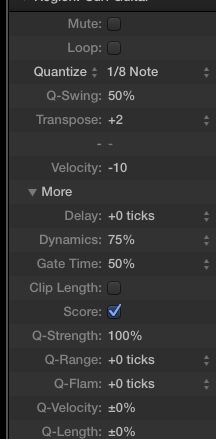
Pic 7
Drücken Sie einfach Strg-N und die Einstellung werden beibehalten, aber alle Zahlen dieser Parameter zurück auf die Standardwerte.
# 7 Übernehmen Quantisierung mit Datenverlust
Diese Task ermöglicht es mir, Regionen auf der gleichen Spur, die unterschiedliche Quantisierung Einstellungen und verschmelzen sie, ohne die Einstellungen zu nehmen. Das ist auch sehr wichtig für den Export eine Standard-MIDI-Datei, um in einem anderen verwendet werden,
Dieses Mal habe ich Ctrl-Q drücken, um dies zu erreichen.
# 8 Split Regionen / Events an Abspielposition Position
Wählen Sie die Regionen oder Events in einem Editor und drücken Sie Befehlstaste-T. 'Nuff sagte!
# 9 Cut Selection Between Locators und Stille einfügen bei Locators
Willst du Ziehen Sie Ihre Anordnung. Zeichnen Sie in einem Zyklus zu Locators erstellen, wählen Sie die Regionen und drücken Sie Strg-Befehl-X. Möchten Sie eine 8-bar-Intro zu erstellen? Zeichnen Sie in einem Zyklus von Bars 1-9, wählen Sie die Regionen, und drücken Sie Strg-Command-Z.
# 10 Wiederholen Regionen / Events und Repeat Regionen / Events Ausführung mehrmals
Die Entwickler warf mir eine kleine Kurve, wenn sie dieses Verhalten in Logic Pro X. Befehlstaste-R mit ausgewählten Regionen verwendet das Dialogfeld Sie nicht mehr in Pic 8. siehe aufzurufen geändert. Jetzt drücken, dass Tastaturbefehl wiederholt sie einmal und wie Sie in Bild 9 sehen können, gibt es keine Standardtastaturbefehl für das Dialogfeld, um mehrmals zu wiederholen.
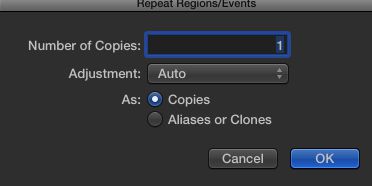
Pic 8
Pic 9
Nun, ich kann leicht zu beheben, dass durch die Zuordnung das alte Verhalten zu Umschalt-Befehl-R, oder? Nö, bereits ausgebucht. OK, Zugsteuerung, Zugsicherung-R? Nö, bereits getroffen, und das war auch für jede Variante habe ich versucht.
Meine Lösung? Löschen Sie den Tastaturbefehl Befehlstaste-R für Repeat Regionen / Events und weisen Sie dann, dass Tandem Repeat Regionen / Events Multiple Times. Wenn ich nur 1 wiederholen, geben I in 1.
Manchmal Veränderung ist nicht unbedingt Fortschritte
BONUS KEY-Befehle Zur nächsten Markierung und gehen Sie zum vorherigen Marker
OK, ich habe gelogen, es gibt 12.
In Bild 10, bemerkte ich einige Marker, die eine gute Möglichkeit, durch Ihr Projekt zu navigieren ist erstellt. Es gibt keine Standardtastaturbefehle für diese, aber ich benutze sie so oft ich sie auf meine Tasten F5 und F6 zugeordnet.
Machen Sie sich bereit zu brennen mit Logic Pro X!
Pic 10
Learn more Logic Pro X tips and tricks at AskVideo here.


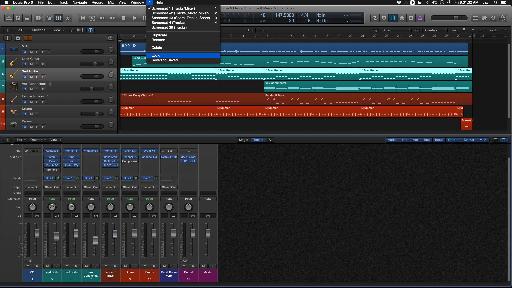
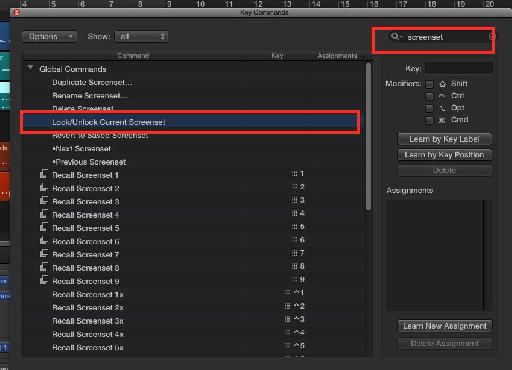
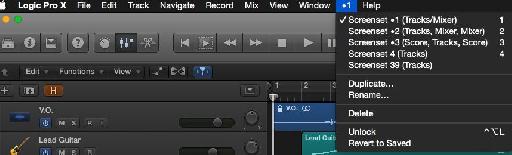
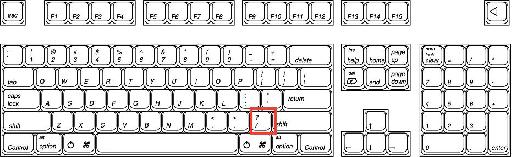

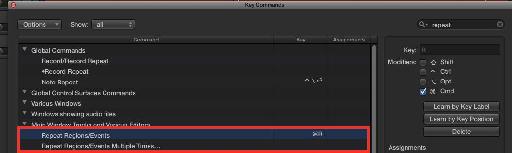
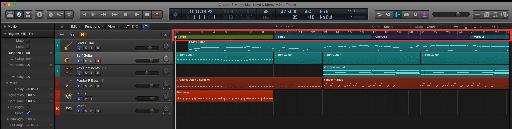

 © 2024 Ask.Audio
A NonLinear Educating Company
© 2024 Ask.Audio
A NonLinear Educating Company
Discussion
Want to join the discussion?
Create an account or login to get started!